
时间:2021-01-13 04:33:33 来源:www.win10xitong.com 作者:win10
今天小编的电脑就发生了win10wifi功能没了解决方法的问题,很多网友都没有关于win10wifi功能没了解决方法的问题的处理经验,我们其实完全可以慢慢来解决这个win10wifi功能没了解决方法的问题,小编直接给出操作步骤:1、点击桌面右下角的windows defender图标,此时上面会有个黄色感叹号。2、打开windows defender安全中心,随后进入“设备性能和运行状况&rdquo就很轻易的把这个问题解决了。要是你还没有解决,那接下来就一起来看看具体的win10wifi功能没了解决方法的具体操作措施。
Win10wifi功能没了:
1.点击桌面右下角的windows defender图标,会出现一个黄色的感叹号。
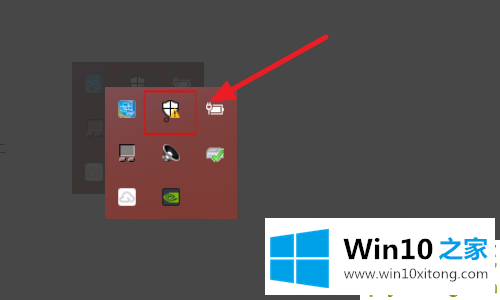
2.打开windows defender安全中心,然后进入“设备性能和运行状态”。
然后单击“设备驱动程序”中的“打开疑难解答”。
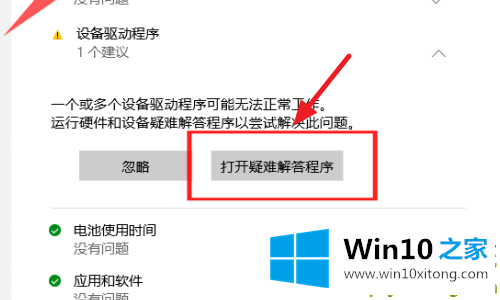
3.系统无线网卡驱动程序的问题可以通过故障排除自动修复。
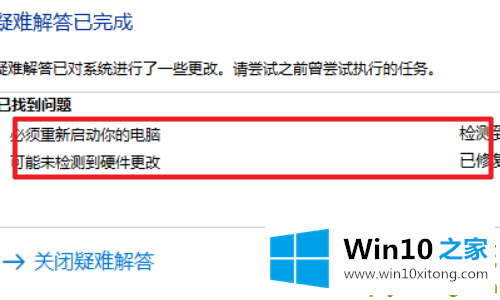
4.最后可以看到黄色图标变成绿色,wifi功能恢复。
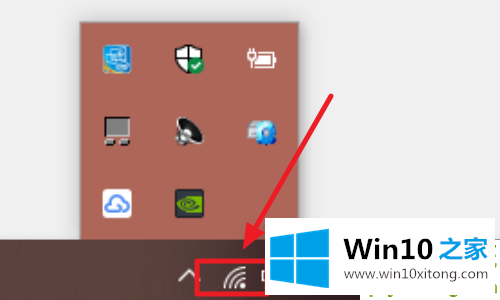
以上是给你带来的win10wifi功能的解决方案,可以在安全中心更新解决。
以上内容主要就是由小编给大家带来的win10wifi功能没了解决方法的具体操作措施,如果你还有疑问,欢迎给本站留言。